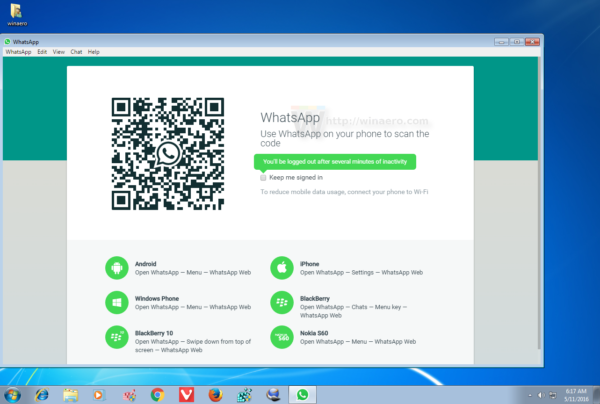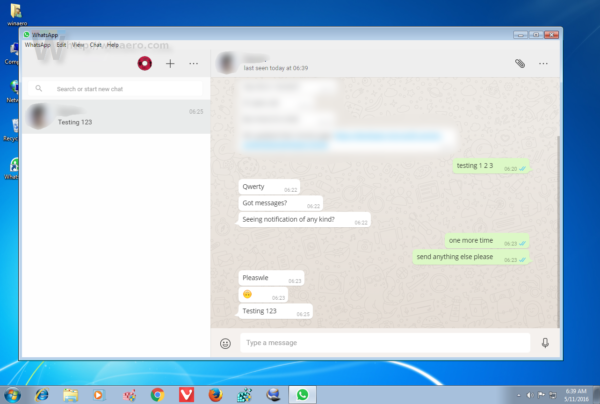แม้ว่าจะมีการเปิดตัวแอพส่งข้อความบนมือถือ WhatsApp ที่เป็นที่นิยมอย่างมากในเดสก์ท็อป แต่นักพัฒนาอ้างว่าแอพนี้รองรับเฉพาะ Windows 10 และ Windows 8 / 8.1 เท่านั้น หากคุณเป็นผู้ใช้ Windows 7 ระบบปฏิบัติการของคุณไม่รองรับอย่างเป็นทางการ ไม่ว่าคุณจะทำให้ WhatsApp ทำงานใน Windows 7 ได้อย่างง่ายดายในตอนนี้
การโฆษณา
ค้นหารูปภาพที่ซ้ำกันใน google photos
โปรแกรมติดตั้ง WhatsApp สำหรับเดสก์ท็อปในขณะที่เขียนนี้ไม่ได้ตรวจสอบเวอร์ชันของระบบปฏิบัติการและสามารถเปิดตัวใน Windows 7 ได้เช่นกัน ให้ทำดังต่อไปนี้
- ชี้เบราว์เซอร์ของคุณไปที่ หน้านี้ และดาวน์โหลดโปรแกรมติดตั้งสำหรับ Windows 10 และ Windows 8 ซึ่งเป็นไฟล์ขนาด 61.4 MB ตามที่เขียนนี้
- ดับเบิลคลิกเพื่อเรียกใช้และติดตั้งแอป หลังจากนั้นไม่กี่วินาทีทางลัดของ WhatsApp จะปรากฏโดยตรงบนเดสก์ท็อปและในเมนูเริ่มจากนั้นแอปจะเปิดขึ้น:
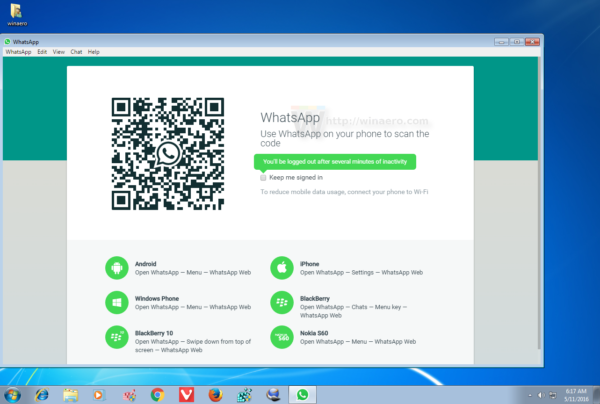
- จะแสดงรหัส QR ซึ่งคุณต้องอ่านโดยใช้แอป WhatsApp บนมือถือ บนโทรศัพท์ของคุณให้เปิดเมนูโดยกดปุ่มที่มี 3 จุดและเลือกเว็บ WhatsApp เพื่อสแกนรหัส QR บนหน้าจอคอมพิวเตอร์ของคุณโดยใช้กล้องของโทรศัพท์ เวอร์ชันเดสก์ท็อปเป็นเพียง Wrapper สำหรับเวอร์ชันเว็บเท่านั้น
- เมื่อเสร็จแล้วคุณสามารถเริ่มแชทได้โดยตรง แอปนี้ต้องการให้คุณใช้ WhatsApp บนมือถือต่อไปบนโทรศัพท์ของคุณเหมือนกับเวอร์ชันบนเว็บ นอกจากนี้ยังไม่รองรับการโทรด้วยเสียง
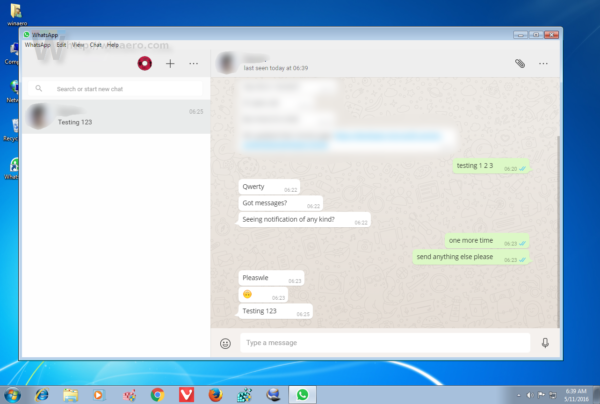
เมื่อใช้งานสั้น ๆ ฉันพบว่าสามารถใช้งานได้อย่างสมบูรณ์แบบใน Windows 7 เมื่อมีคนส่งข้อความถึงคุณจะมีไอคอนซ้อนทับสีแดงบนปุ่มแถบงานเพื่อระบุข้อความที่ยังไม่ได้อ่านเช่นเดียวกับ Skype for Desktop
การแจ้งเตือน Toast ซึ่งมีเฉพาะใน Windows 8 และ Windows 10 จะไม่ทำงานอย่างชัดเจน แต่นี่ไม่ใช่เรื่องใหญ่เนื่องจากการแจ้งเตือน Toast จะแสดงให้ใครก็ตามที่ดูหน้าจอของคุณข้อความ WhatsApp ทั้งหมดที่คุณได้รับซึ่งละเมิดความเป็นส่วนตัวของคุณ
nintendo switch เล่นเกม wii ได้ไหมครับ
ดังนั้นหากคุณเป็นผู้ใช้ Windows 7 คุณสามารถให้ WhatsApp ทำงานได้โดยมีข้อ จำกัด เล็กน้อย อีกปัญหาหนึ่งคือแอปเอง เมื่อเทียบกับโซลูชันที่คล้ายกันเช่น Viber หรือ Telegram มันเป็นแอพพื้นฐานมากและไม่มีคุณสมบัติมากมายที่แอพคู่แข่งนำเสนอในเวอร์ชันเดสก์ท็อป แอปที่แข่งขันกันเหล่านี้ไม่จำเป็นต้องใช้เวอร์ชันมือถือเพื่อทำงานบนโทรศัพท์ของคุณ ในกรณีของ Viber หรือ Telegram โทรศัพท์ของคุณจำเป็นสำหรับการยืนยันทาง SMS เพียงครั้งเดียวเท่านั้น นอกเหนือจากปัญหาเหล่านี้ WhatsApp ทำงานได้ดี